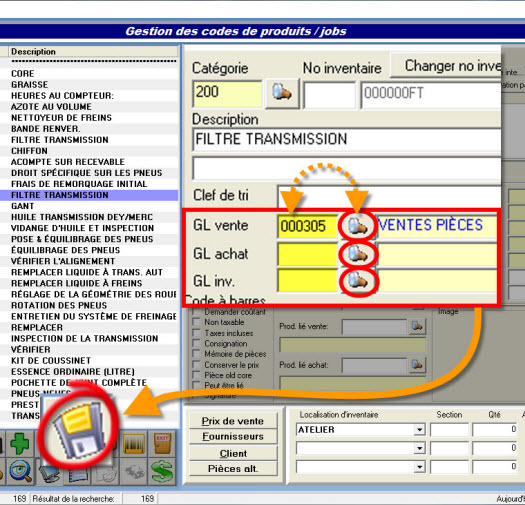*** Important ***
Référez-vous toujours à votre comptable avant de modifier / ajouter / supprimer un compte ou code de Grand Livre.
Changer les codes GL par défaut
À partir du menu principal, allez dans Comptabilité > Configurations des comptes GL,
- Sélectionnez la ligne du GL à changer,
- Cliquez sur le symbole [...],
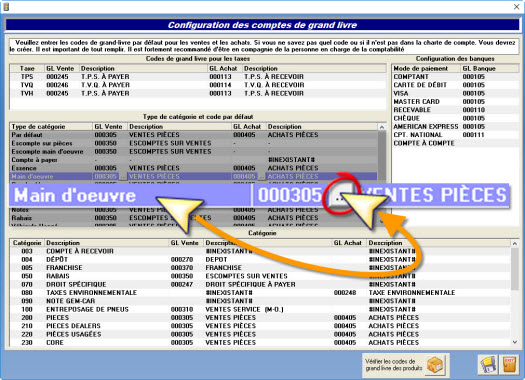
- Cliquez 2 fois sur le nouveau GL à appliquer,
- Cliquez sur la disquette pour enregistrer.
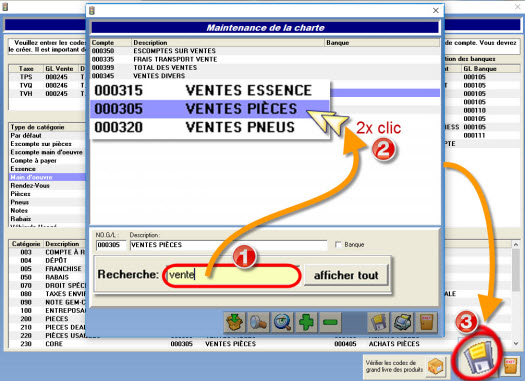
Changer les codes GL d'une catégorie
Note: Si vos comptes GL par défaut son bien configurés, les catégories que vous créez prennent automatiquement le GL par défaut pour ce type de catégorie que vous avez configuré. Pour assigner un GL spécifique à une catégorie, suivez les instructions suivantes:
À partir du menu principal, allez dans Inventaire > Maintenances des catégories,
- Sélectionnez la catégorie,
- Entrez un « No GL Vente » ou « No GL Achat », ou cliquez sur la loupe pour faire une recherche,
- Dans la fenêtre de recherche, vous devez toujours cliquez 2 fois sur votre choix.
- Cliquez sur la disquette pour enregistrer.
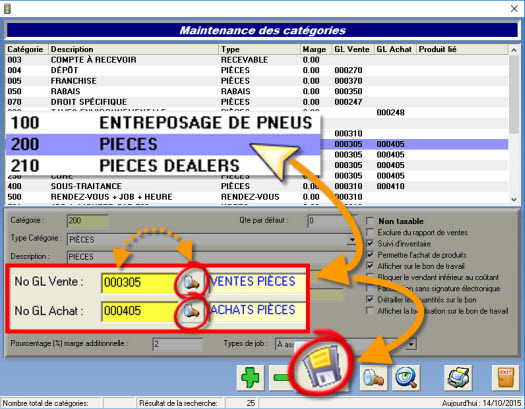
Changer les codes GL d'un produit
Note: Les produits que vous créez prennent automatiquement le GL par défaut de leur catégorie. Pour assigner un GL spécifique à un produit, suivez les instructions suivantes:
À partir du menu principal, allez dans Inventaire > Gestions des codes de produits / jobs,
- Sélectionnez le produit,
- Entrez un « GL vente » ou « GL achat » ou « GL inv. », ou cliquez sur la loupe pour faire une recherche),
- Dans la fenêtre de recherche, vous devez toujours cliquez 2 fois sur votre choix.
- Cliquez sur la disquette pour enregistrer.